Teams オンライン会議 : 発表者と出席者
Teams のオンライン会議では、会議参加者に「開催者」「発表者」「出席者」どれかの役割が割り当てられます。この役割によりオンライン会議で使用できる機能が異なります。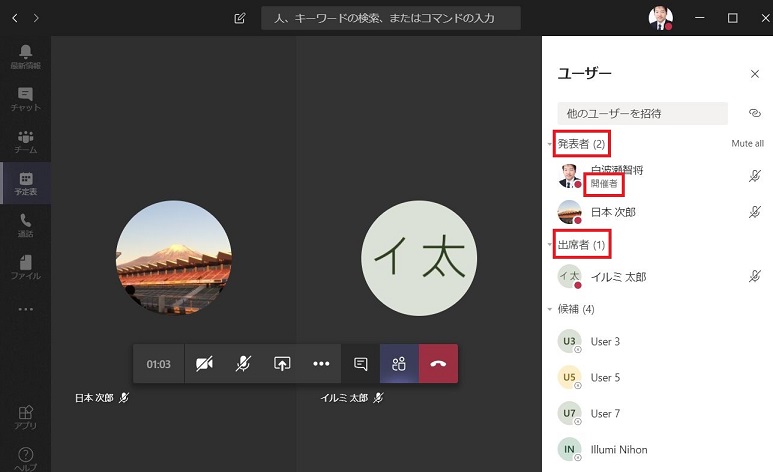
オンライン会議の役割概要
役割の概要は、以下のとおりです。
| 役割 | 既定で割り当てられる対象 | 備考 |
|---|---|---|
| 開催者 | オンライン会議を開催 (作成) 者 | 開催者は1名のみです。 変更できません。 |
| 発表者 | オンライン会議への参加者 | 外部のユーザーも既定では、 発表者となります。 |
| 出席者 | なし | 出席者の指定は、開催者・ 発表者が行います。 |
役割の違い
役割により、オンライン会議で利用できる機能に差があります。
| オンライン会議で利用できる機能 | 開催者 | 発表者 | 出席者 |
|---|---|---|---|
| 音声・ビデオで通話 | 〇 | 〇 | 〇 |
| 会議のチャットに参加する | 〇 | 〇 | 〇 |
| デスクトップやウィンドウの共有機能 | 〇 | 〇 | – |
| 他のユーザーの PowerPoint プレゼンテーションのスライドをプライベートでスライド操作ができる | 〇 | 〇 | 〇 |
| 他のユーザーから PowerPoint プレゼンテーションの制御権をもらい、スライド操作ができる | 〇 | 〇 | – |
| 他の参加者の音声をミュートにする | 〇 | 〇 | – |
| 参加者をオンライン会議から削除する | 〇 | 〇 | – |
| ロビーで参加者を招待する | 〇 | 〇 | – |
| 他の参加者の役割を変更する | 〇 | 〇 | – |
| レコーディングの開始と停止 | 〇 | 〇 | – |
オンライン会議の機能上では、「開催者」と「発表者」の差はありません。また、「出席者」は会議に影響する機能は利用できないようになっています。
外部のユーザーがオンライン会議に参加した場合
組織外のユーザーが外部アカウントでオンライン会議に参加した場合に与えられる役割は「発表者」です。しかし、以下の機能は利用できません。
- 他の参加者の音声をミュートにする
- 参加者をオンライン会議から削除する
- ロビーで参加者を招待する
- 他の参加者の役割を変更する
- レコーディングの開始と停止
そして、外部ユーザーの Teams 画面には、別組織のオンライン会議に参加している旨の注意が表示されます。
役割の変更
「開催者」 と 「発表者」 は役割の変更が可能です。変更方法は 2 つあります。
会議のオプション設定で指定する場合
- Teamsの [予定表] で予定を開き、[会議のオプション] をクリックします。
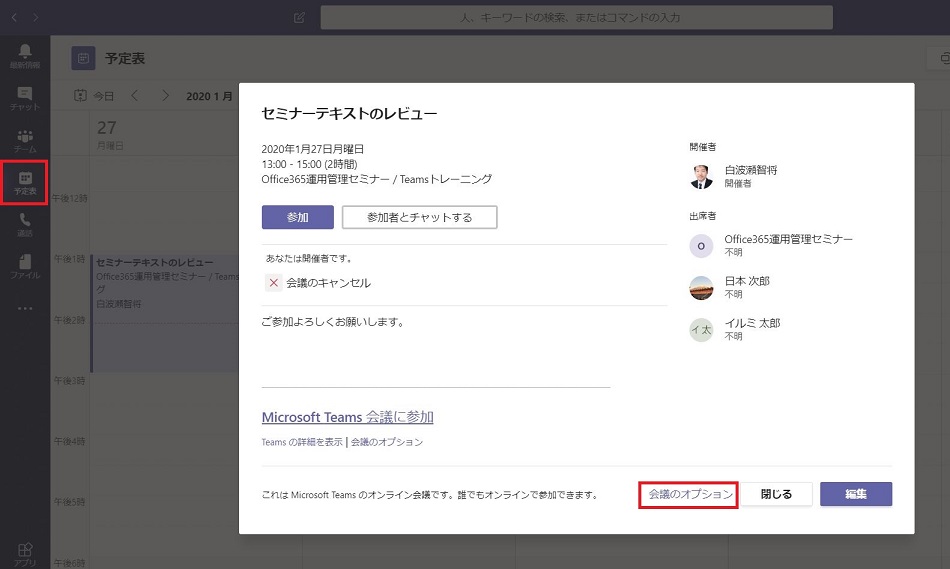
- 会議のオプション画面で、[発表者となるユーザー] を選択して保存します。
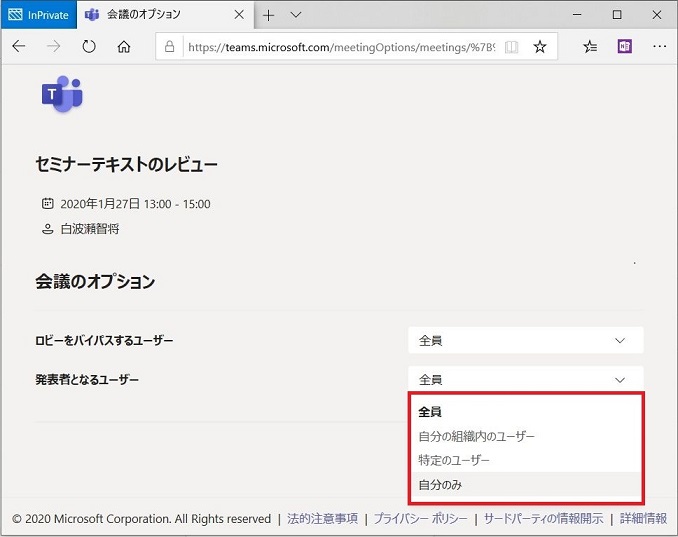
オンライン会議開催中に変更する場合
- オンライン会議画面から [参加者の表示] をクリックします。
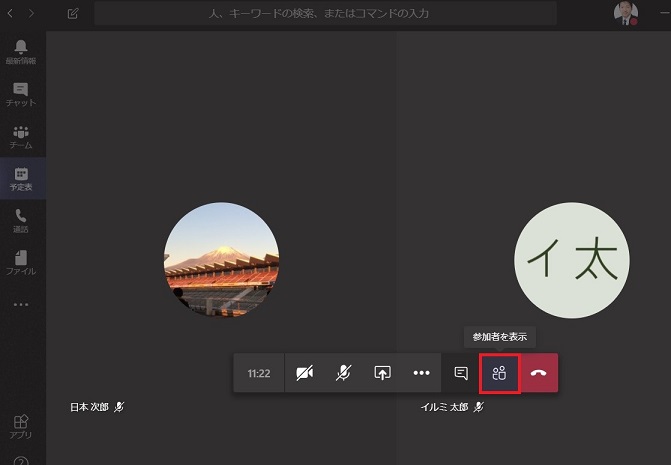
- 役割変更対象のユーザーの […] をクリックし、[出席者にする] もしくは [発表者にする] をクリックします。
● 発表者を出席者に変更
● 出席者を発表者に変更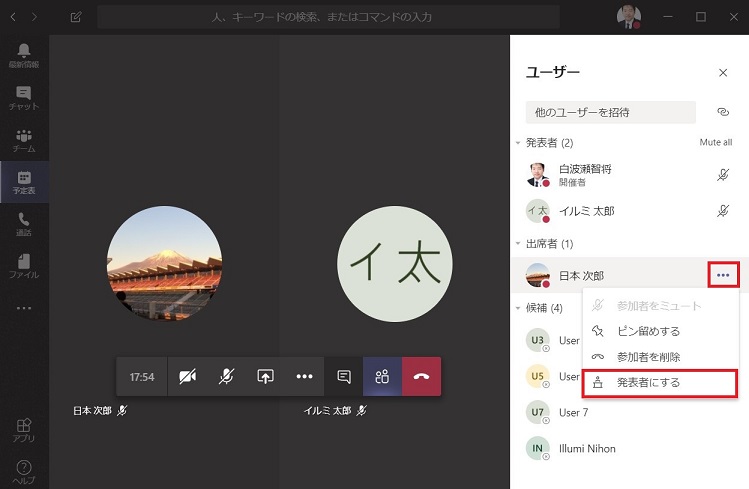
オンライン会議の役割の設定変更は、全体朝礼や勉強会などの特定のユーザーが一方的に話すような場合に実施していただくことをお勧めします。役割設定しておくことで、参加者の機能利用制限を行い、スムーズな会議開催につながります。
関連コース
個別開催のみのコースです。実施時間・内容ともにアレンジ可能!
- CI712-H 利用者のための Microsoft 365 基礎
Microsoft 365 を導入されている組織のユーザー向けに Teams や Outlook といったコミュニケーション ツール、SharePoint や OneDrive による情報やファイルの共有など、業務で活用すべきアプリやサービスについて利用方法を解説します。Microsoft 365 の利用を開始したばかりの組織の方や、初めて利用する方におすすめのコースです。 - Microsoft 365 ユーザーのための Power Platform 理解
Power Automate で行える自動化、Power Apps でのローコード開発について概要を理解しフローやアプリの作成体験を行いながら利用イメージをつかんでいただけます。Power Platform 活用の第1歩に、概要理解におすすめのコースです。 - CI712-H Power BI によるデータ分析
Power BI Desktop を利用してデータ取得 – 加工 – レポート作成を行う基本操作から、Power BI サービスに発行して Web ベースやモバイルでレポートを利用する方法まで、Power BI を利活用するために必要な実践的な知識を実習ベースで解説します。

